KontrolPack을 사용하여 네트워크를 통해 컴퓨터 연결/제어

KontrolPack을 사용하여 네트워크의 컴퓨터를 손쉽게 제어하세요. 서로 다른 운영 체제를 사용하는 컴퓨터를 손쉽게 연결하고 관리하세요.
CentOS는 Debian과 유사하지만 DEB 및 Debian 기술보다는 RPM 및 RedHat 기술을 사용하는 견고하고 안정적인 Linux 배포판입니다. 서버에서 많이 사용되지만 데스크탑 Linux 배포판으로도 사용할 수 있다는 사실, 알고 계셨나요?

이 가이드에서는 컴퓨터에 CentOS를 설치하는 방법을 보여줍니다. 설치를 시작하고 최소 4GB 크기의 USB 플래시 드라이브를 잡고 아래 지침을 따르십시오!
CentOS 8 다운로드
CentOS 8을 사용하려면 CentOS 공식 웹사이트로 이동해야 합니다. 공식 홈페이지에 접속하신 후, 홈페이지의 "CentOS Linux" 영역에서 "8 (2004)" 칼럼을 찾으십시오.
CentOS 웹사이트 의 "8 (2004)" 열에 는 세 가지 선택 항목이 있습니다. 이러한 선택은 "ISO", "패키지" 및 "기타"입니다. "ISO"를 찾아 "x86_64" 옵션을 클릭합니다.
"x86_64" 옵션을 선택하면 미러 목록으로 이동합니다. 이 미러 목록을 사용하면 거주지에서 가장 가까운 서버에서 CentOS를 다운로드할 수 있습니다. 당신에게 가장 적합한 거울 목록을 살펴보십시오.
참고 : CentOS 8에 대한 안정적인 링크를 찾을 수 없습니까? 대신 이 링크 를 사용해 보세요 .
미러를 선택하면 파일 목록이 표시됩니다. 이 파일 목록에서 "CentOS-8.2.2004-x86_64-dvd1.iso"를 찾습니다. 이 가이드에서는 CentOS 8의 DVD 릴리스에 초점을 맞출 것입니다. 그렇지 않으면 다운로드해야 하는 많은 패키지가 함께 제공되기 때문입니다.
"CentOS-8.2.2004-x86_64-dvd1.iso"를 다운로드하지 않으려면 "CentOS-8.2.2004-x86_64-boot.iso" 및 "CentOS-8.2.2004-x86_64-minimal.iso"도 있습니다. 이소”. 그러나 이 두 ISO는 이 가이드에 초점을 맞추지 않을 것이며 어떠한 안내 없이 설정 프로세스를 직접 수행해야 합니다.
CentOS 8 USB 설치 프로그램 만들기
CentOS 8은 ISO 파일을 USB 플래시 드라이브에 이미징하여 컴퓨터에만 설치할 수 있습니다. CentOS 8이 포함 된 부팅 가능한 USB 플래시 드라이브 를 만들려면 아래에 설명된 단계별 지침을 따르십시오.
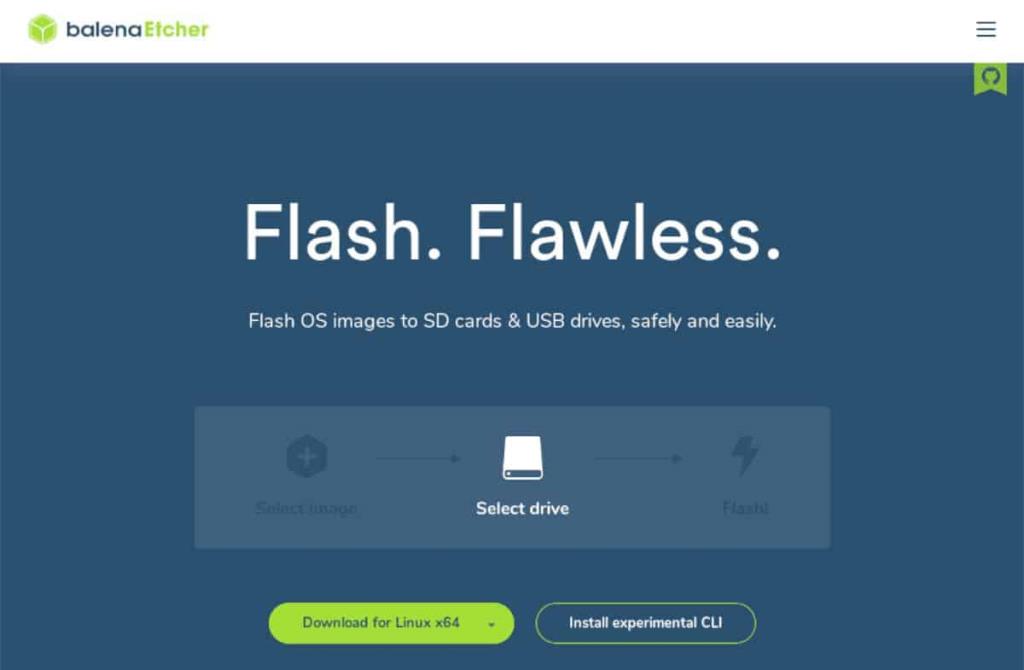
1단계: 컴퓨터용 Etcher USB/SD 플래싱 유틸리티를 다운로드하여 설치하고 실행합니다. 앱이 열리면 USB 플래시 드라이브를 연결하고 Cent OS 8을 플래시할 계획입니다.
2단계: "파일에서 플래시" 버튼을 찾아 마우스로 클릭합니다. 이 버튼을 선택하면 팝업 창이 나타납니다. 이 팝업 창에서 컴퓨터에서 "CentOS-8.2.2004-x86_64-dvd1.iso"를 찾아 마우스로 선택합니다.
3단계: 마우스로 "대상 선택" 버튼을 찾습니다. 이 버튼을 선택하면 화면에 메뉴가 나타납니다. CentOS 8을 플래시하려는 USB 플래시 드라이브를 선택하는 데 사용합니다.
4단계: "Flash!"를 찾습니다. Etcher에서 버튼을 클릭하고 마우스로 클릭합니다. 이 버튼을 선택하면 Etcher가 USB 플래시 드라이브에 CentOS 8 ISO 파일을 시작합니다. 프로세스가 완료되면 PC를 재부팅하고 BIOS에 액세스하여 플래시 드라이브에서 부팅합니다.
CentOS 8 설치
CentOS 8을 컴퓨터에 설치하려면 아래에 설명된 단계별 지침을 따르십시오.
1단계: CentOS 8 설치 프로그램에서 언어를 선택해야 합니다. 사용하는 언어에 대한 시작 화면을 살펴보십시오. 그런 다음 "계속"을 선택하십시오.
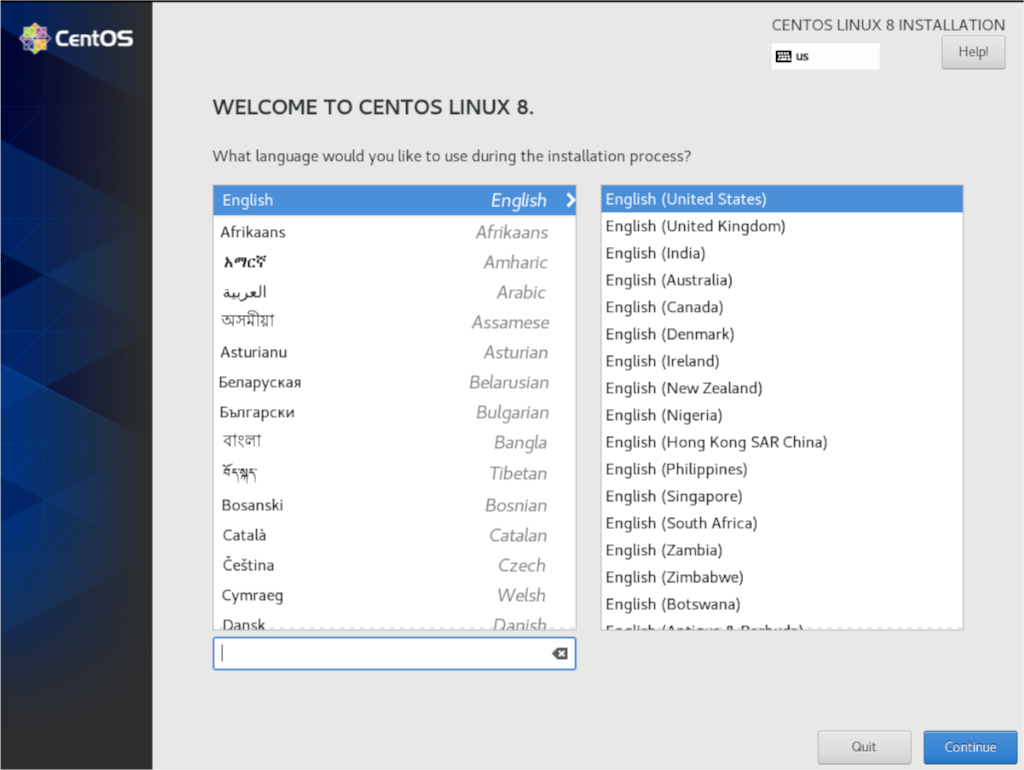
2단계: 언어를 선택하면 "설치 요약" 화면이 표시됩니다. "SYSTEM" 열을 찾아 "설치 대상"을 선택하십시오.
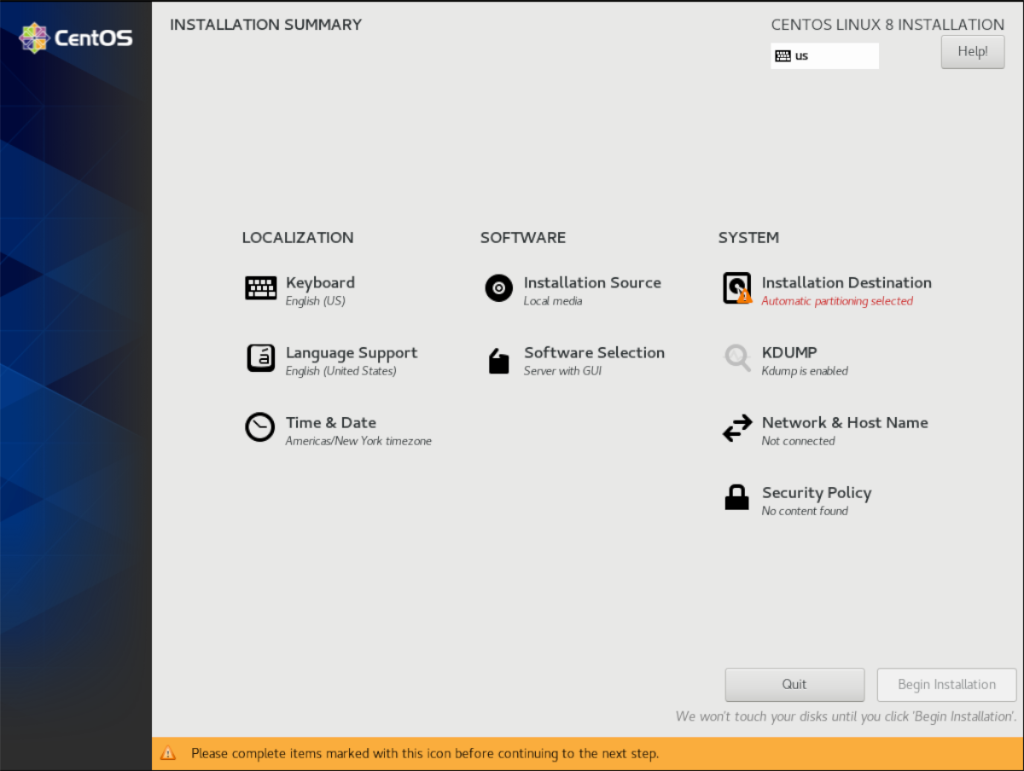
"설치 대상"을 선택했으면 "로컬 표준 디스크"를 찾아 CentOS 8을 설치할 하드 드라이브를 선택하십시오. 그런 다음 "저장소 구성"에 대해 "자동"을 선택합니다. 전문가인 경우에만 사용자 지정 파티션을 수행하십시오!
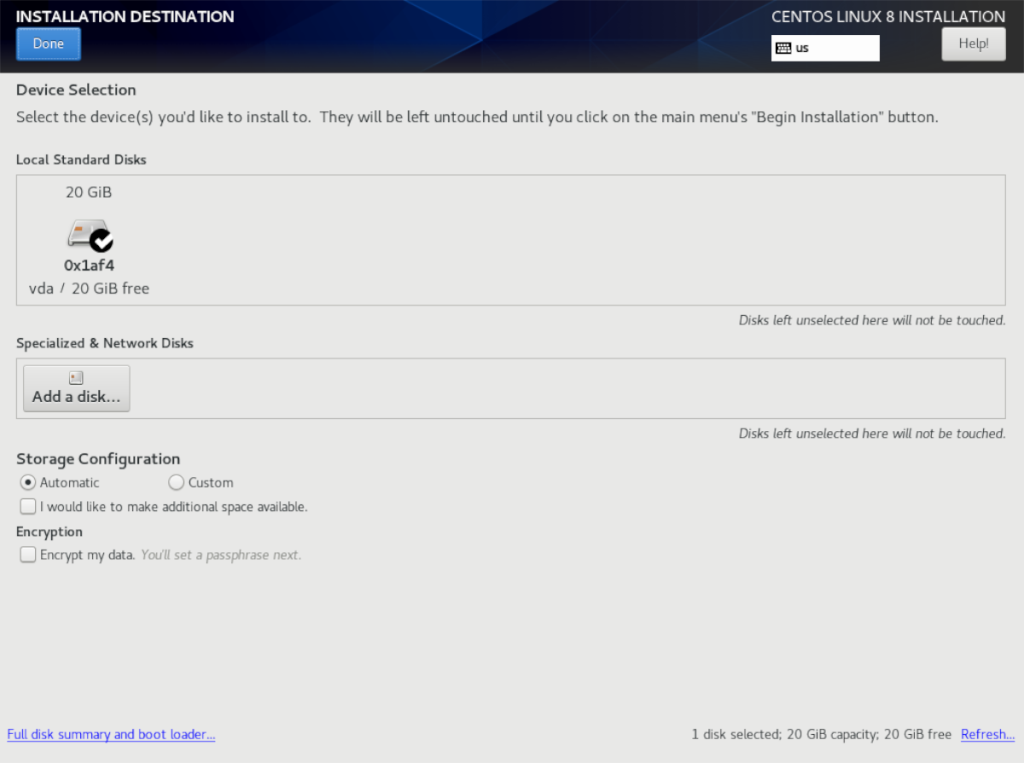
완료되면 "완료"를 선택합니다.
3단계: 요약 화면으로 돌아가서 "소프트웨어 선택" 버튼을 찾아 클릭합니다. 소프트웨어 선택 창에서 "워크스테이션" 옵션을 클릭하여 설치 프로그램에 CentOS 8을 서버가 아닌 데스크탑으로 설치하고 있음을 알립니다.
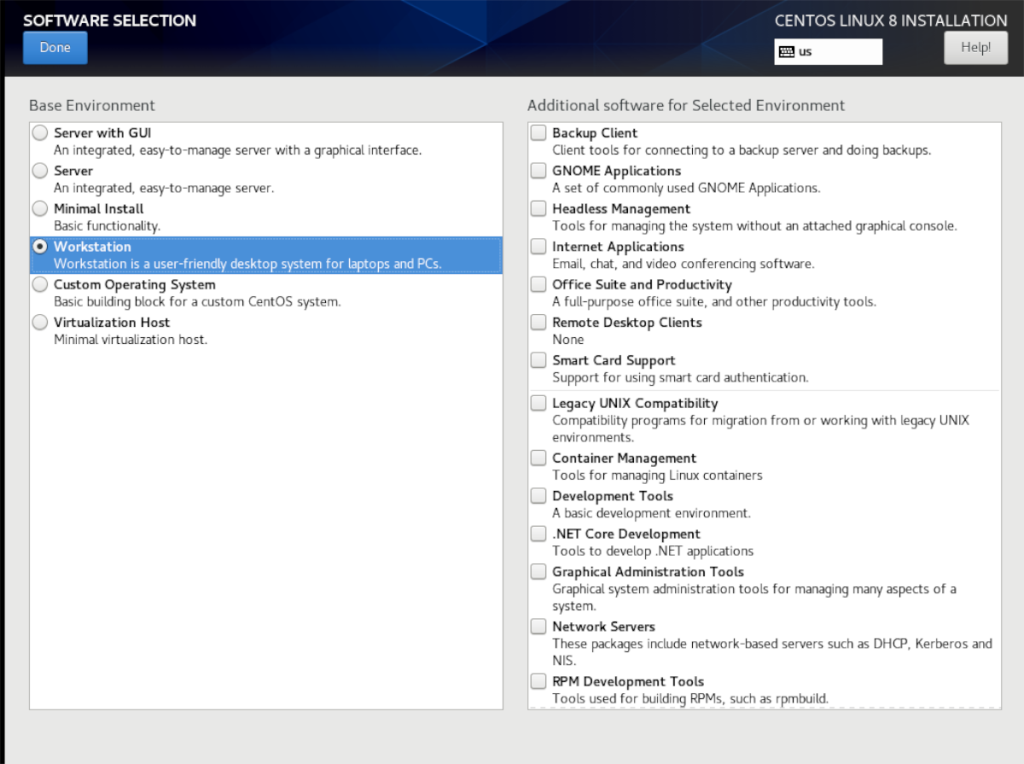
선택이 완료되면 "완료"를 선택합니다.
4단계: 요약 화면으로 돌아가면 "네트워크 및 호스트 이름" 버튼을 찾아 클릭하여 CentOS 8 설치를 위한 네트워크 구성에 액세스합니다.
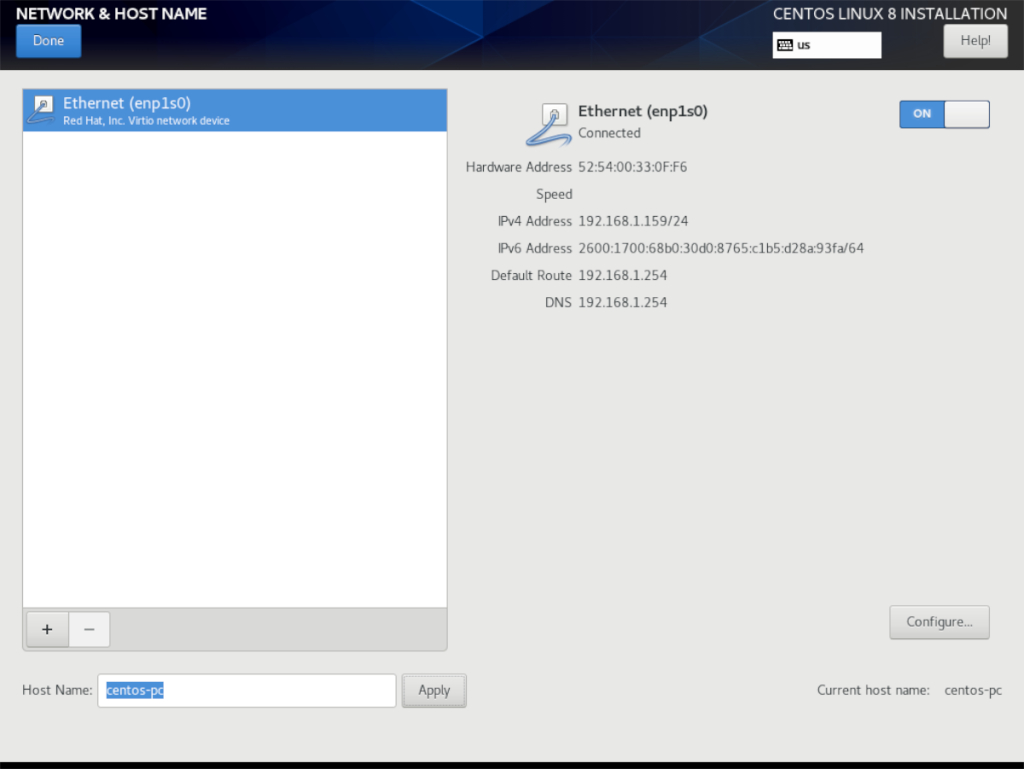
"네트워크 및 호스트 이름" 페이지에서 기본 네트워크 연결이 이미 구성된 것을 볼 수 있습니다. 새 연결을 수동으로 추가하려면 더하기 기호를 클릭하십시오.
네트워크 연결을 구성한 후 "호스트 이름" 텍스트 상자를 찾으십시오. 기본적으로 "localhost.localdomain"이라고 표시되어야 합니다. 그것을 지우고 새로운 Cent OS 설치가 네트워크에서 알려지기를 원하는 것으로 변경하십시오.
완료되면 "완료"를 클릭합니다.
5단계: 설치 프로세스를 시작할 준비가 되면 요약 페이지 하단에서 "설치 시작" 버튼을 찾습니다.
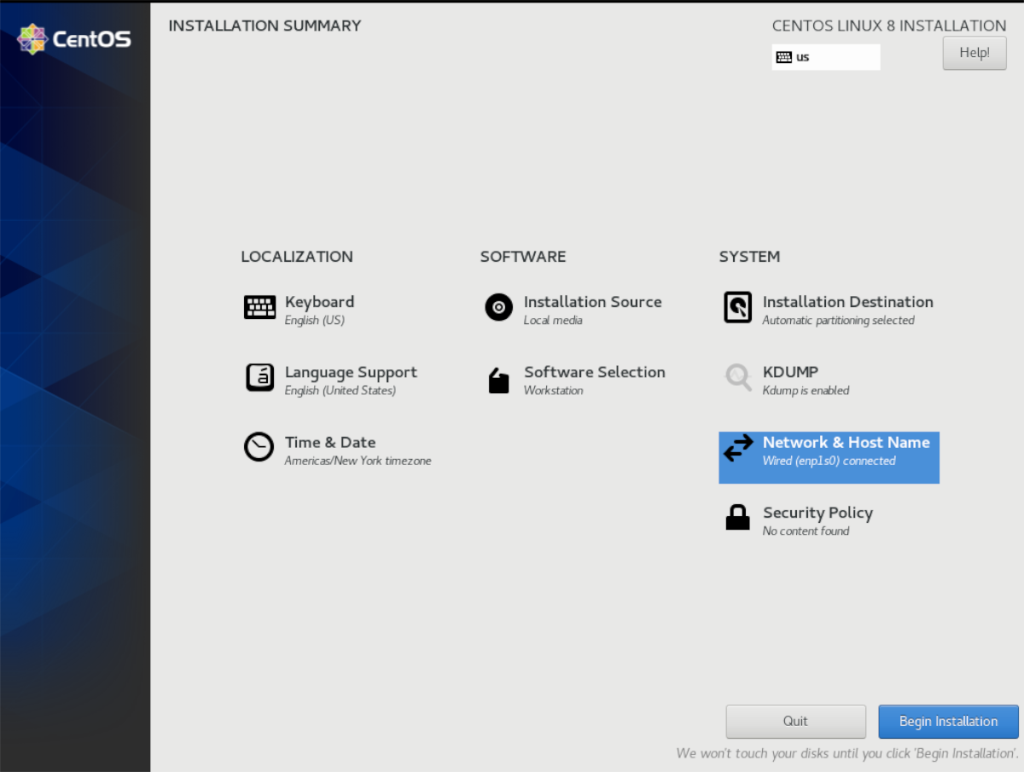
6단계: "설치 시작" 버튼을 선택한 후 사용자 계정과 루트 암호를 설정하라는 메시지가 표시됩니다. "Root Password" 및 "User Creation" 버튼을 선택하여 설정합니다.
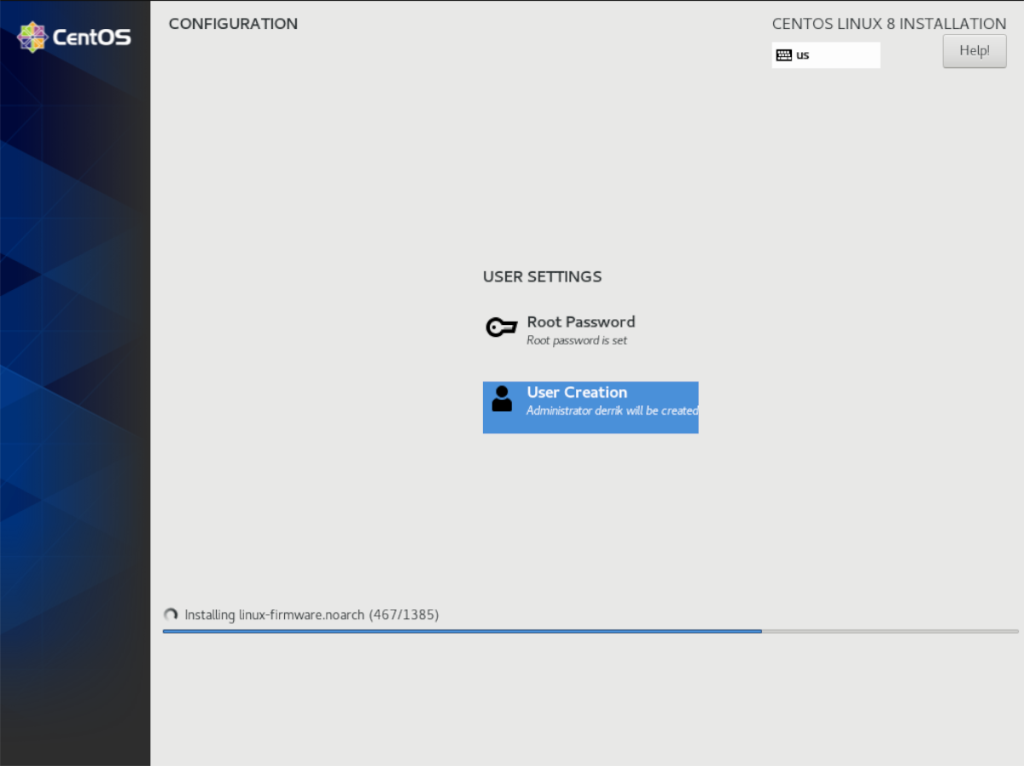
사용자 계정과 암호가 구성되면 CentOS가 설치를 마무리합니다. 앉아서 휴식을 취하십시오. 프로세스가 완료되면 설치가 완료되고 재부팅된다는 메시지가 표시됩니다.

재부팅하면 CentOS 8을 사용할 수 있습니다!
KontrolPack을 사용하여 네트워크의 컴퓨터를 손쉽게 제어하세요. 서로 다른 운영 체제를 사용하는 컴퓨터를 손쉽게 연결하고 관리하세요.
반복되는 작업을 자동으로 수행하고 싶으신가요? 버튼을 여러 번 수동으로 클릭하는 대신, 앱이 자동으로 실행되도록 하면 더 좋지 않을까요?
iDownloade는 BBC iPlayer 서비스에서 DRM 없는 콘텐츠를 다운로드할 수 있는 크로스 플랫폼 도구입니다. 두 영상 모두 .mov 형식으로 다운로드할 수 있습니다.
우리는 Outlook 2010의 기능을 매우 자세히 다루었지만 2010년 6월 이전에는 출시되지 않으므로 Thunderbird 3를 살펴볼 시간입니다.
누구나 가끔은 휴식이 필요합니다. 흥미로운 게임을 찾고 있다면 Flight Gear를 한번 플레이해 보세요. 무료 멀티 플랫폼 오픈소스 게임입니다.
MP3 Diags는 음악 오디오 컬렉션의 문제를 해결하는 최고의 도구입니다. MP3 파일에 태그를 지정하고, 누락된 앨범 커버 아트를 추가하고, VBR을 수정할 수 있습니다.
Google Wave와 마찬가지로 Google Voice는 전 세계적으로 큰 화제를 불러일으켰습니다. Google은 우리의 소통 방식을 바꾸는 것을 목표로 하고 있으며,
Flickr 사용자가 사진을 고화질로 다운로드할 수 있는 도구는 많지만, Flickr Favorites를 다운로드할 수 있는 방법이 있을까요? 최근에
샘플링이란 무엇입니까? 위키피디아에 따르면 "음반의 일부 또는 샘플을 가져와 악기나 기타 도구로 재사용하는 행위입니다.
Google 사이트는 사용자가 Google 서버에 웹사이트를 호스팅할 수 있도록 하는 Google의 서비스입니다. 하지만 한 가지 문제가 있습니다. 백업 기능이 내장되어 있지 않다는 것입니다.



![FlightGear 비행 시뮬레이터를 무료로 다운로드하세요 [재밌게 즐기세요] FlightGear 비행 시뮬레이터를 무료로 다운로드하세요 [재밌게 즐기세요]](https://tips.webtech360.com/resources8/r252/image-7634-0829093738400.jpg)




